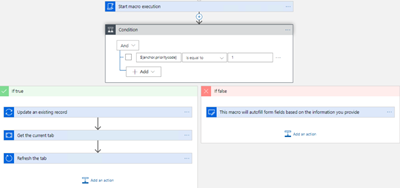Bruk flytkoblinger
Gjelder: Dynamics 365 Contact Center – bare frittstående og Dynamics 365 Customer Service
Med flytkoblinger kan du utløse Power Automate-flyter. Du kan bruke handlingene flere ganger på tvers av forskjellige makroer for å automatisere og utføre operasjoner relatert til Omnikanal for Customer Service og Customer Service workspace.
Power Automate-flyttillatelser
Når du bruker Power Automate-flyter, må du kontrollere at det finnes en gyldig koblingen, og at agenter har tilstrekkelige tillatelser til å kjøre flyten. Se: Administrer eiere og brukere i Microsoft-listeflyter med Power Automate.
Merk
- Makroen Kjør flyt returnerer ikke en utdataparameter som en dynamisk verdi som kan brukes i makroen.
- Du må logge på flyten for hver makrokjøring.
Kjør flyt
Denne handlingen utløser Power Automate-flyter ved hjelp av makroer i agentskript og har følgende felter.
| Felt | Description |
|---|---|
| Logisk navn for enhet | Angi det logiske navnet på enheten du vil koble til. Alle Microsoft Dataverse-enheter, for eksempel Forretningsforbindelse, kan brukes basert på forretningsbehov. |
| ID for enhetsoppføring | Angi oppførings-ID-en for enheten du vil koble til. ID-er eller plassholdere, for eksempel {customerRecordId}, kan brukes. Selv om dette feltet er merket som oppførings-ID for enhet, kan enhver verdi som skal behandles, sendes. Selv om feltet er obligatorisk, trenger ikke verdier å fungere med mindre det er nødvendig for flytlogikken. |
| Velg flyt | Angi den nødvendige Power Automate-flyten. Krever umiddelbare skyflyter med Når en oppføring er valgt-flytutløsere. Eksisterende flyter med riktige tillatelser vises i rullegardinlisten. |
Eksempel: Utløs en Power Platform-flyt
Utfør fremgangsmåten nedenfor for å opprette en makro som sender kontaktinformasjonen fra en sak til en Power Automate-flyt. Flyten henter kontaktens poststed og sender den til MSN Weather. Når værdataene er hentet, oppretter flyten en oppgave med navnet på byen og været i Fahrenheit.
- Legg til handlingen Kjør flyt med følgende attributter:
-
Logisk navn for enhet:
Contact -
ID for enhetsoppføring:
${anchor._customerid_value} - SelectFlow: Vær-flyt
-
Logisk navn for enhet:
- Legg til flytdefinisjonen Når en oppføring er valgt med følgende attributter:
- Miljø: Standard
- Tabellnavn: Kontakt
- Legg til Få gjeldende vær med Sted angitt til
Address 1: Cityog Enheter angitt tilImperial. - Legg til en ny rad med følgende attributter:
- Tabellnavn: Oppgaver
-
Emne: Dagens temperatur i
Address 1: CityerTemperatureF.
Bruke betingelseskontrollen til å implementere logikk
Du kan bruke Betingelse-kontrollen til å implementere logikk i makroer. Du kan velge Betingelse-kontrollen fra gruppen Innebygd kategori.
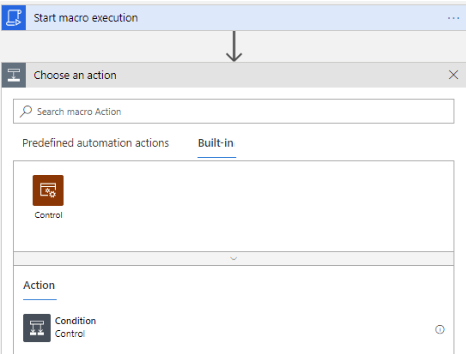
Eksempel: Sjekk om prioriteten for saken er høy
Eksemplet nedenfor er en makro som bruker betingelseskontrollen til å kontrollere om prioriteten for saken er høy. Hvis sann, oppdateres feltet Eskalert til Ja i makroen. Hvis Usann, oppdateres beskrivelsen av saken i makroen.